win7 システムは、前世代の主流システムとして、操作ページが豪華であるだけでなく、セキュリティと安定性の面でも特に優れています。インストール用のシステム ディスクを作成します。システム ディスクは通常、USB フラッシュ ドライブを介して作成されます。次に、エディターが win7 システム ディスクの作成方法を教えます。一緒に学びましょう。
Win7 システムディスク作成チュートリアル:
まず、10G メモリを搭載した空の USB ディスクを用意し、Baidu で Kaka インストーラーの公式 Web サイトを検索し、Kaka インストーラーをダウンロードします。キーを押してシステム ソフトウェアを再インストールします (エラーやインストールの失敗を防ぐために、ダウンロードする前に 360 Security Guard、Tencent Butler、およびその他のウイルス対策ソフトウェアをオフにする必要があります)。
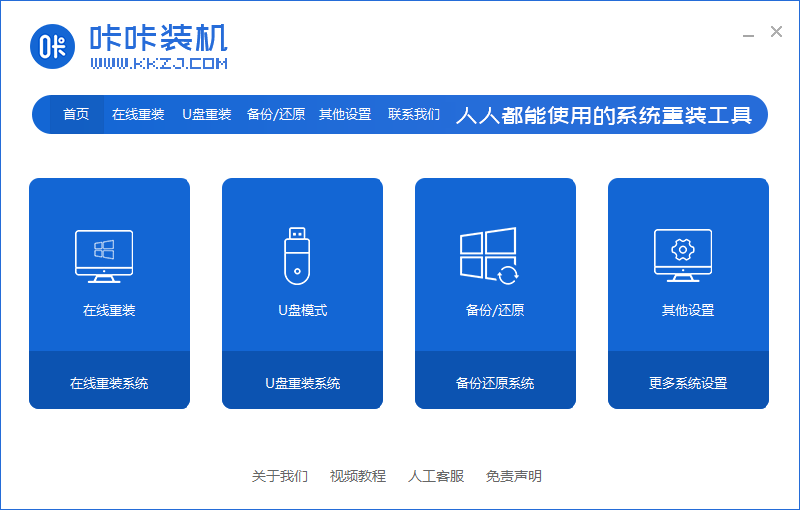
USB ディスクをクリックしてシステムを再インストールし、システム ディスクの作成を開始します。フォーマットとして USB-HDD、パーティションとして NTFS を選択します。 「作成開始」をクリックします。
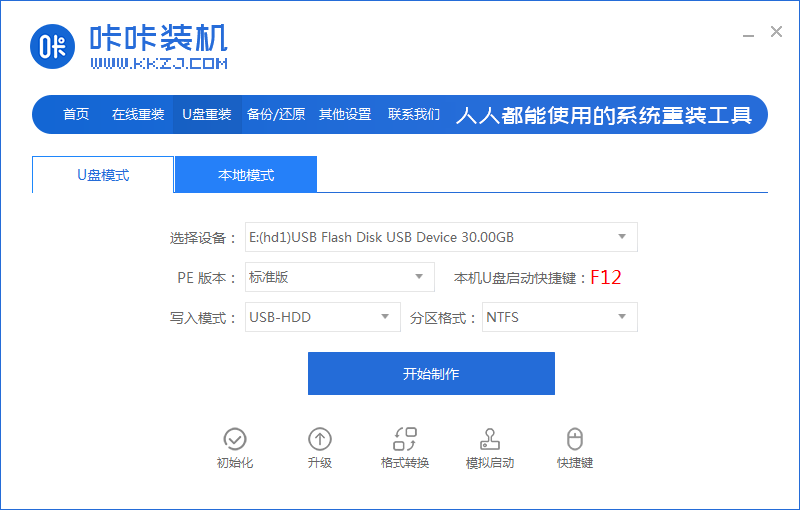
ページに入ると、インストールする必要があるシステムを選択し、選択後、「Start Production」をクリックします。
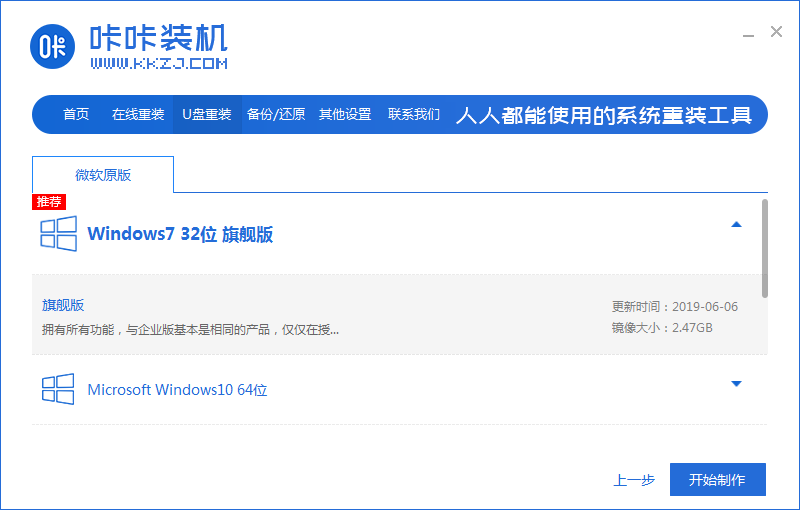
すると、USB ディスクをフォーマットするというメッセージが表示されるので、事前にデータをバックアップし、「確認」をクリックします。
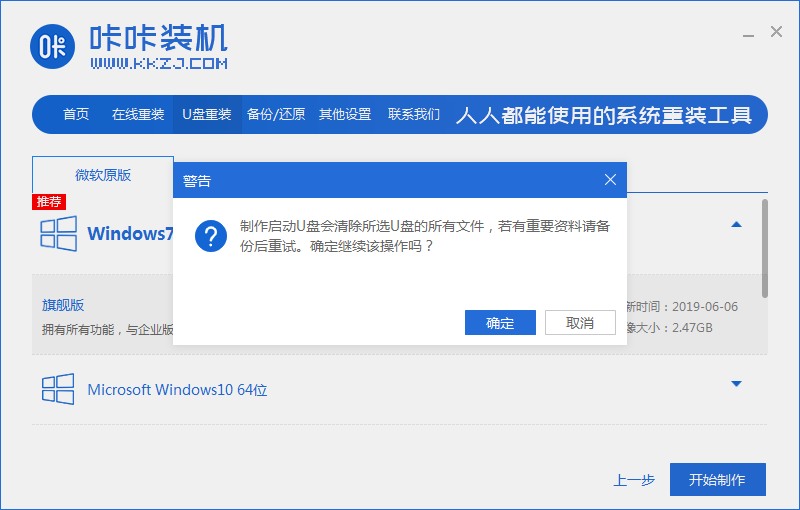
システム イメージ ファイルと PE システムのダウンロードが開始されます。気長に待ちます。
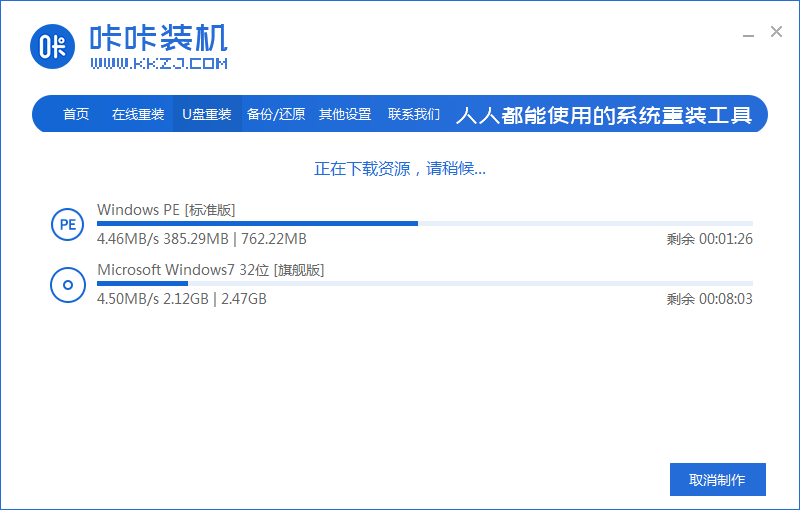
pe のインストールが完了すると、プロンプトが表示されます。プレビューをクリックして、本番環境が完了したかどうかを確認できます。以下の図では、インストールは成功しています。

次に、コンピュータがどのように起動項目ページに入るのかがわからない場合は、「ショートカット キー リスト」をクリックして表示できます。
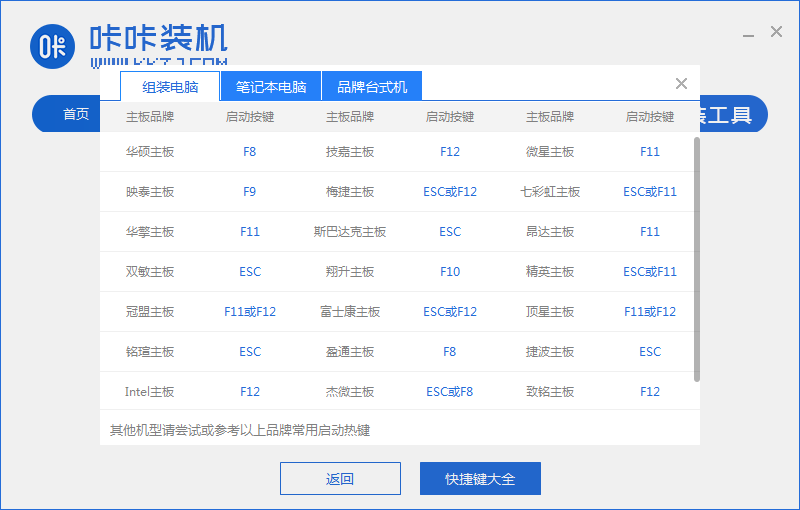
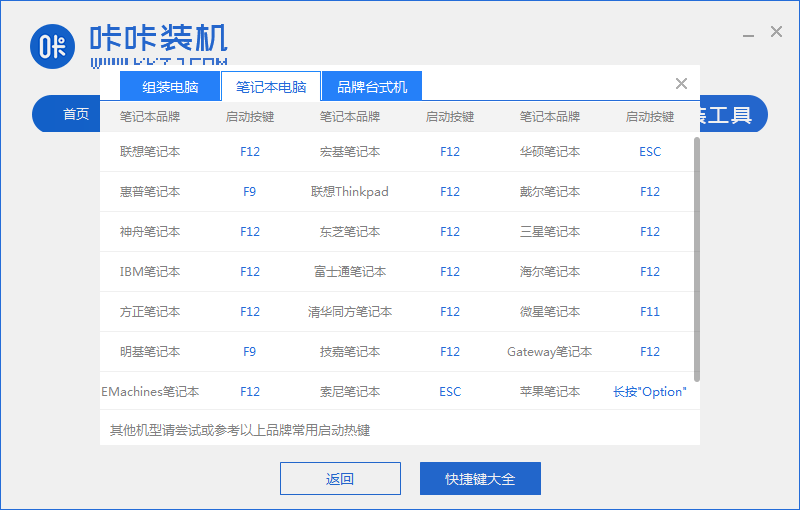
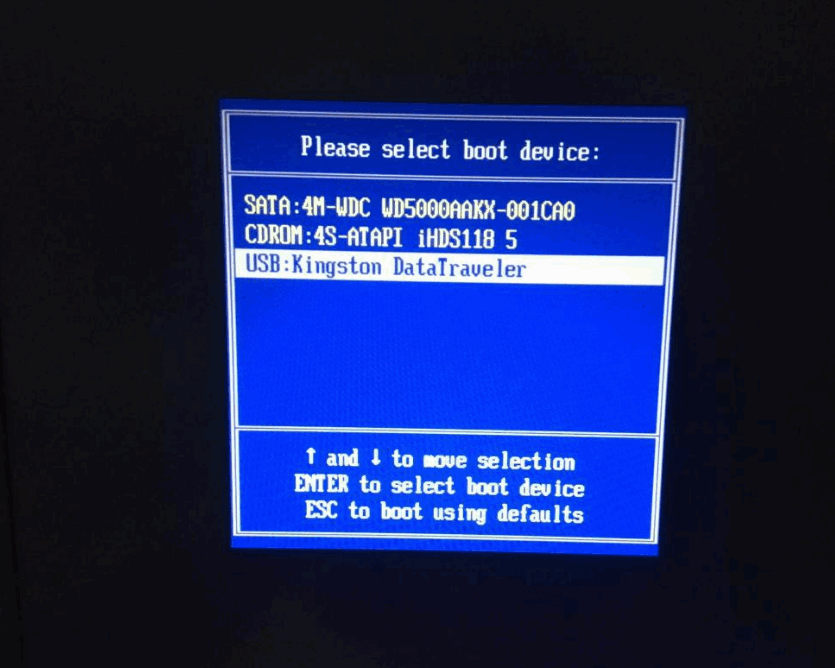
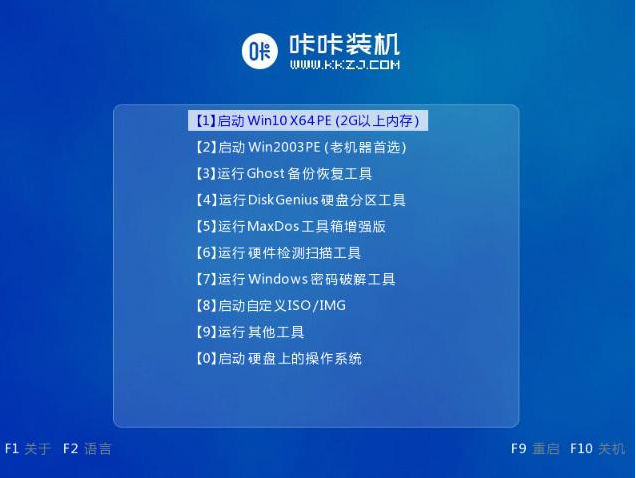

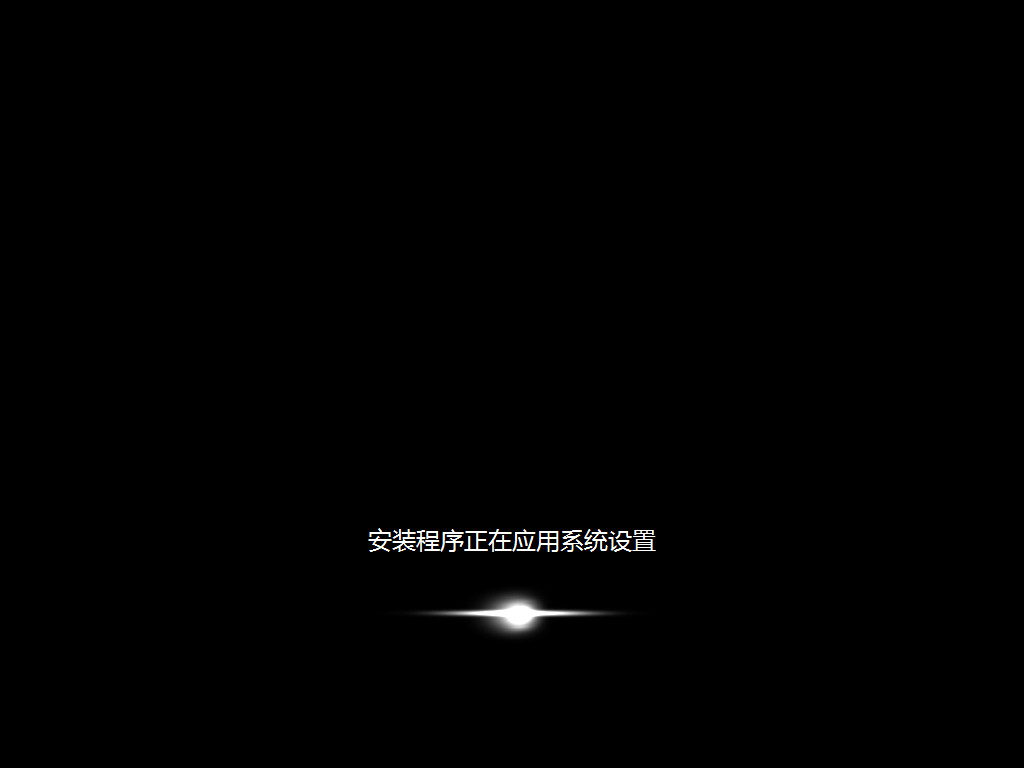
以上がwin7システムディスクの作り方を教えますの詳細内容です。詳細については、PHP 中国語 Web サイトの他の関連記事を参照してください。